前几天的推文中给大家罗列了隔行插入空行的各种应对技巧,其实也没什么难度,就是个空间想象能力。
既然大家对这些个技巧这么感兴趣,那么借着热度教一下工资条制作。关于制作工资条的方法,我大概写过近 10 种了,感兴趣的同学可以搜索一下历史记录。
案例:
将下图 1 的奖金记录按人分开,每个人的记录都要有表头,且相互之间有空行。效果如下图 2 所示。

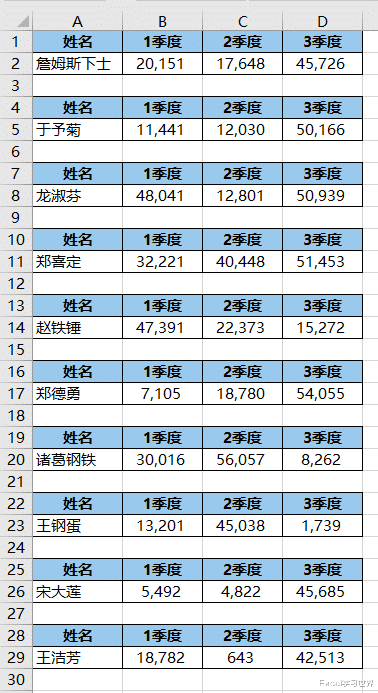
解决方案:
1. 在 E 列自第二行起构建由递增数值组成的辅助列。

2. 复制辅助列区域 --> 在下方粘贴两遍

3. 复制表头 --> 选择数据表下方对应于第三组辅助列的行数 --> 粘贴


4. 选中 E 列数据的任意单元格 --> 选择菜单栏的“数据”-->“升序”


5. 删除最后两行 --> 删除辅助列

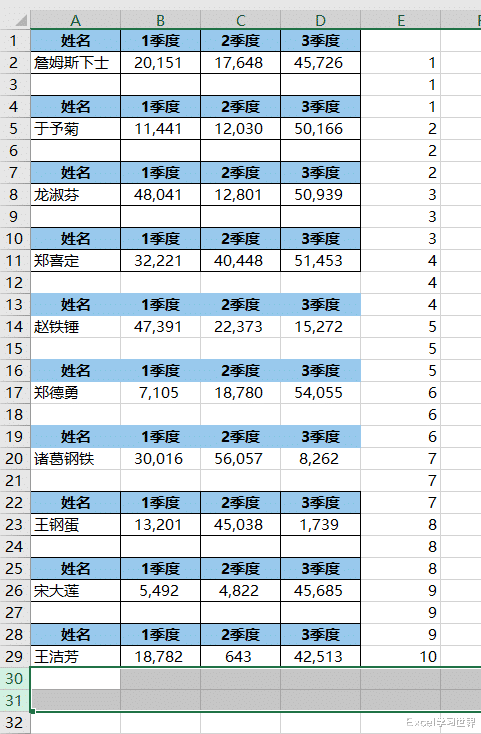

6. 选中整个数据表区域 --> 将单元格设置为“无框线”


7. 保持选中数据表区域 --> 选择菜单栏的“开始”-->“条件格式”-->“新建规则”

8. 在弹出的对话框中选择“使用公式确定要设置格式的单元格”--> 输入以下公式 --> 点击“格式”:
=A1<>""
* 公式中的单元格要相对引用。
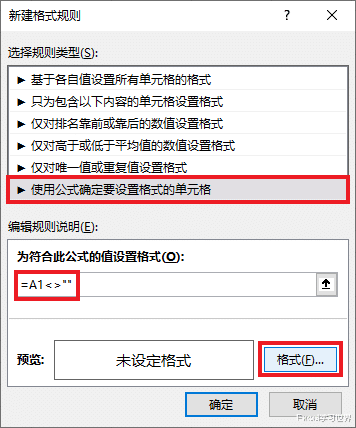
9. 在弹出的对话框中选择“边框”选项卡 --> 选择“外边框”--> 点击“确定”
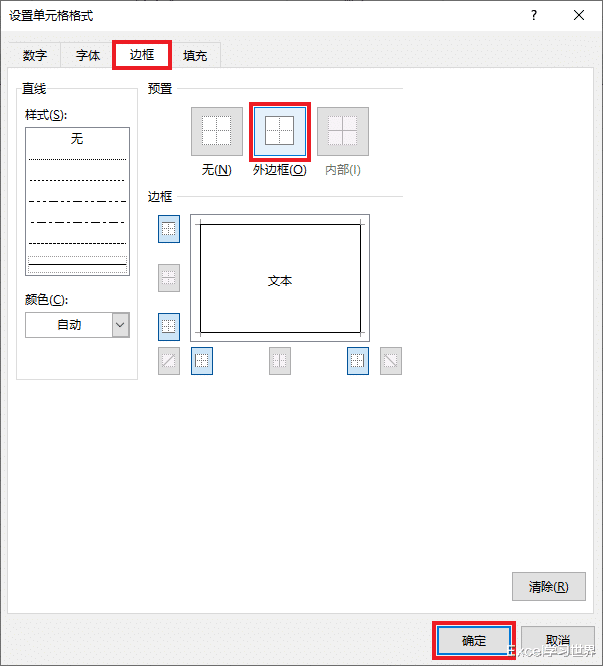
10. 点击“确定”

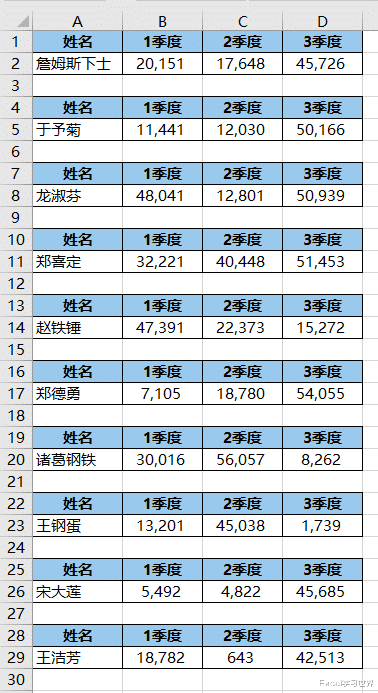
接下来是彩蛋时间:把所有数值替换成“*”号,文本不变。
11. 再次选中数据表区域 --> 按 Ctrl+1

12. 在弹出的对话框中选择“数字”选项卡 --> 选择“自定义”--> 在类型处输入“**”--> 点击“确定”

OK 了,数字隐身了,但选中单元格,在公式栏可以看到数值并没有被篡改掉,它只是变了个显示样式而已。
